كيفية إدراج مسافة كل x حروف في نص الخلية في Excel؟
في Excel، هناك أوقات تحتاج فيها إلى تنسيق سلاسل النصوص عن طريق إدراج فراغات بفواصل منتظمة. يمكن أن يكون هذا مفيدًا لتحسين قابلية القراءة، وتنسيق البيانات لأنظمة معينة، أو إعداد المحتوى للطباعة. على الرغم من أن Excel لا يحتوي على دالة مضمنة خصيصًا لهذا الغرض، إلا أن هناك عدة طرق لتحقيق ذلك بكفاءة. سيغطي هذا المقال طرقًا مختلفة وتحسينات لإدراج الفراغات بعد كل X حرف في خلايا Excel.
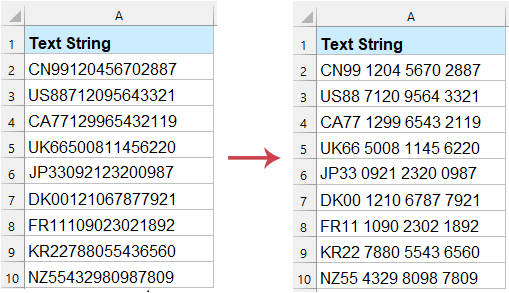
إدراج / إضافة مسافة بعد كل x حروف في الخلايا
إدراج / إضافة مسافة بعد كل x حروف في الخلايا باستخدام صيغة
بالنسبة للمستخدمين الذين لديهم Excel 365 أو Excel 2021، يمكن لحل يعتمد على الصيغة باستخدام TEXTJOIN() و MID() و SEQUENCE() إضافة فراغات بشكل ديناميكي بعد كل X حرف.
لإدراج مسافة بعد كل n حرفًا (على سبيل المثال، كل 4 حروف)، استخدم ما يلي. ثم اسحب الصيغة لأسفل لتطبيقها على خلايا أخرى.
=TEXTJOIN(" ",TRUE,MID(A2,SEQUENCE(ROUNDUP(LEN(A2)/4,0),,1,4),4))
- "LEN(A2)": الحصول على العدد الإجمالي للأحرف في الخلية.
- "SEQUENCE(ROUNDUP(LEN(A1)/4,0),,1,4)": إنشاء مصفوفة ديناميكية مع مواقع البداية لكل 4 أحرف.
- "MID(A2, ..., 4)": استخراج مقاطع من 4 أحرف.
- "TEXTJOIN(" ", TRUE, ...)": ربط هذه المقاطع بفراغات.
إدراج / إضافة مسافة بعد كل x حروف في الخلايا باستخدام Kutools لـ Excel
إذا كنت تقوم بتنسيق النص بهذه الطريقة بشكل متكرر، فإن "Kutools لـ Excel" توفر طريقة سهلة الاستخدام لإدراج فراغات بعد كل X حرف بنقرات قليلة فقط. بالإضافة إلى ذلك، تقدم ميزة "إضافة نص" المزيد من المرونة - حيث تتيح لك إدراج أحرف محددة ليس فقط بفواصل ثابتة ولكن أيضًا في البداية، النهاية، أو أي موضع مخصص داخل النص.
علاوة على ذلك، يمكنك تعيين شروط لإدراج الأحرف قبل أو بعد كلمات أو أنماط محددة، مما يجعلها أداة قوية لتنسيق النص المتقدم ومعالجة البيانات. سواء كنت تقوم بضبط التنسيق، وإعداد البيانات للاستيراد/التصدير، أو تعزيز قابلية القراءة، فإن Kutools يسهل العملية بكفاءة.
بعد تثبيت Kutools لـ Excel، يرجى القيام بالخطوات التالية:
- حدد سلاسل النصوص التي تريد إدراج مسافة فيها.
- ثم انقر على "Kutools" > "Text" > "Add Text"، انظر إلى اللقطة:

- في مربع الحوار "Add Text"، قم بالعمليات التالية:
- اضغط على مفتاح المسافة مرة واحدة في مربع "Text"؛
- ثم حدد "Specify position" أسفل "Add position"، وأدخل المواضع التي تريد إدراج المسافة فيها؛
- انقر على زر "OK".

النتيجة: يتم إدراج المسافات بعد كل أربعة أحرف في الخلايا المحددة كما هو موضح في لقطة الشاشة التالية: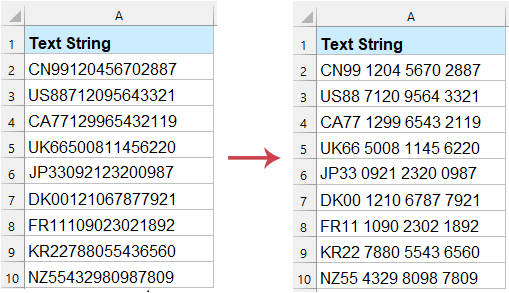
إدراج / إضافة مسافة بعد كل x حروف في الخلايا باستخدام دالة معرفة من قبل المستخدم
بالنسبة للمستخدمين المتقدمين أو أولئك الذين يعملون مع مجموعات بيانات كبيرة، توفر "دالة معرفة من قبل المستخدم" طريقة قوية وأوتوماتيكية لإدراج المسافات بكفاءة.
- اضغط باستمرار على مفتاحي "ALT" + "F11" لفتح نافذة "Microsoft Visual Basic for Applications".
- ثم انقر على "Insert" > "Module"، والصق الكود التالي في نافذة "Module".
كود VBA: إدراج مسافة بعد كل x حروف:Function InsertSpaces(ByVal txt As String, ByVal n As Integer) As String 'Updateby Extendoffice Dim i As Integer, result As String For i = 1 To Len(txt) Step n result = result & Mid(txt, i, n) & " " Next i InsertSpaces = Trim(result) End Function - بعد ذلك، أدخل الصيغة التالية في خلية فارغة، واسحب مقبض التعبئة لتطبيق هذه الصيغة على خلايا أخرى.
=InsertSpaces(A2, 4)

من خلال الاستفادة من هذه الطرق ونصائح التحسين، يمكنك إدراج المسافات بعد كل x حروف في Excel بكفاءة، مما يضمن أن بياناتك منسقة بشكل جيد، قابلة للقراءة، وجاهزة لمزيد من التحليل أو التقارير. سواء كنت تفضل الصيغ، أدوات الجهات الخارجية، أو VBA، فهناك حل مخصص لاحتياجاتك ومستوى مهارتك. إذا كنت مهتمًا باستكشاف المزيد من نصائح وحيل Excel، يقدم موقعنا آلاف الدروس لمساعدتك على إتقان Excel.
مقالة ذات صلة:
كيفية إضافة / إدراج حرف معين كل x حروف في الخلايا؟
أفضل أدوات الإنتاجية لمكتب العمل
عزز مهاراتك في Excel باستخدام Kutools لـ Excel، واختبر كفاءة غير مسبوقة. Kutools لـ Excel يوفر أكثر من300 ميزة متقدمة لزيادة الإنتاجية وتوفير وقت الحفظ. انقر هنا للحصول على الميزة الأكثر أهمية بالنسبة لك...
Office Tab يجلب واجهة التبويب إلى Office ويجعل عملك أسهل بكثير
- تفعيل تحرير وقراءة عبر التبويبات في Word، Excel، PowerPoint، Publisher، Access، Visio وProject.
- افتح وأنشئ عدة مستندات في تبويبات جديدة في نفس النافذة، بدلاً من نوافذ مستقلة.
- يزيد إنتاجيتك بنسبة50%، ويقلل مئات النقرات اليومية من الفأرة!
جميع إضافات Kutools. مثبت واحد
حزمة Kutools for Office تجمع بين إضافات Excel وWord وOutlook وPowerPoint إضافة إلى Office Tab Pro، وهي مثالية للفرق التي تعمل عبر تطبيقات Office.
- حزمة الكل في واحد — إضافات Excel وWord وOutlook وPowerPoint + Office Tab Pro
- مثبّت واحد، ترخيص واحد — إعداد في دقائق (جاهز لـ MSI)
- الأداء الأفضل معًا — إنتاجية مُبسطة عبر تطبيقات Office
- تجربة كاملة لمدة30 يومًا — بدون تسجيل، بدون بطاقة ائتمان
- قيمة رائعة — وفر مقارنة بشراء الإضافات بشكل منفرد


